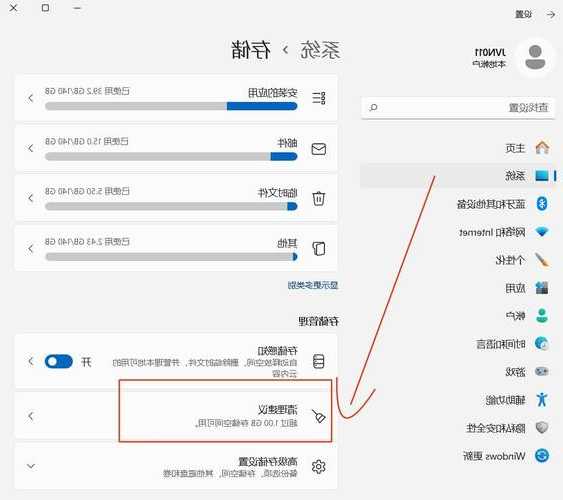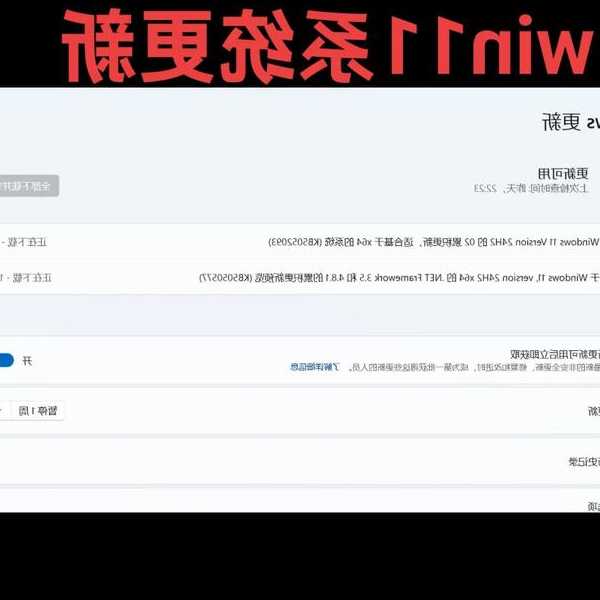别再被卡顿困扰!一文读懂Windows11规格,让你的老电脑也能流畅起飞
前言:为什么你的电脑升级后变卡了?
嘿,朋友们!最近是不是有很多人跟你一样,兴冲冲地升级了Windows 11,结果发现电脑变得卡顿不堪?
作为一名搞了十几年电脑的老司机,我见过太多因为不了解
Windows11规格要求就盲目升级的案例了。
今天我就来跟你聊聊,到底什么样的电脑才能流畅运行Windows 11,以及如何判断你的设备是否符合
Windows11最低规格要求。
Windows11规格要求详解:硬件门槛其实不低
处理器要求:不只是"能跑"那么简单
很多人以为只要电脑不太老就能装Windows 11,其实这是个误区。
微软对
Windows11处理器规格有明确要求:
- 1GHz或更快的64位处理器
- 至少2个核心
- 兼容的SoC或以上版本的处理器
我遇到过不少用户,他们的电脑CPU虽然是64位的,但因为架构太老,根本不在微软的支持列表里。
这就导致了即使勉强安装成功,后续也会出现各种兼容性问题。
内存和存储:4GB真的够用吗?
官方给出的
Windows11内存规格是最低4GB RAM,存储空间要求64GB以上。
但以我的实际经验来看,这只是"能开机"的标准:
| 使用场景 | 推荐内存 | 推荐存储空间 |
|---|
| 日常办公 | 8GB | 128GB SSD |
| 轻度创作 | 16GB | 256GB SSD |
| 游戏/专业设计 | 32GB+ | 512GB+ SSD |
如果你经常多任务操作,或者需要运行一些专业软件,我强烈建议配置要高于
Windows11最低规格要求。
容易被忽略的关键规格:TPM 2.0和安全启动
什么是TPM?为什么它这么重要?
TPM(可信平台模块)可能是最多人栽跟头的地方。
微软要求
Windows11 TPM规格必须达到2.0版本,这是为了增强系统的安全性。
- 检查你的电脑是否支持TPM 2.0:按Win+R,输入"tpm.msc"
- 如果显示找不到兼容的TPM,可能需要进入BIOS开启相关选项
- 一些老主板可能需要更新BIOS才能支持TPM 2.0
我帮很多朋友解决过这个问题,大多数情况下不是硬件不支持,而是设置没有打开。
安全启动(Secure Boot)的必要性
安全启动是另一个重要的
Windows11安全规格要求。
它能防止恶意软件在系统启动前加载,大大提升了安全性。
- 重启电脑,进入BIOS/UEFI设置
- 找到"安全启动"选项(通常在Boot或Security标签下)
- 确保其处于启用状态
显卡和显示要求:不只是为了好看
DirectX 12和WDDM 2.0驱动
Windows11显卡规格要求支持DirectX 12或更高版本,并配备WDDM 2.0驱动程序。
这个要求其实不算高,近5-6年的显卡基本都能满足。
但如果你还在用老旧的显卡,可能会遇到以下问题:
- 界面动画卡顿
- 某些新特效无法正常显示
- 游戏性能大幅下降
高分辨率显示器的优势
虽然官方
Windows11显示规格只要求720p分辨率,但要想充分发挥系统优势:
- 推荐1080p或更高分辨率
- 9英寸以上对角线显示器
- 每个颜色通道8位
高分辨率显示器能让你更好地体验Windows 11的现代化界面设计。
实际应用场景:不同用户该如何选择?
办公用户:稳定性和兼容性优先
如果你主要用电脑处理文档、浏览网页:
- 确保设备完全符合Windows11规格要求
- 重点检查办公软件的兼容性
- 建议使用SSD硬盘提升响应速度
作为Windows系统的最新版本,它在办公场景下的多任务处理能力确实有了明显提升。
创意工作者:性能要留有余量
对于需要运行Photoshop、Premiere等软件的用户:
- 配置要远超Windows11最低规格要求
- 建议32GB以上内存
- 高性能SSD是必须的
Windows系统在创意软件生态方面的优势很明显,但前提是硬件要跟得上。
升级前的准备工作:避免踩坑指南
使用PC健康检查工具
微软提供了官方的检查工具,可以快速判断你的设备是否符合
Windows11规格要求。
- 下载并运行"PC健康检查"应用
- 工具会详细列出不满足要求的项目
- 根据提示进行相应的硬件升级或设置调整
备份重要数据
无论升级过程多么顺利,我都强烈建议你先备份重要数据:
- 将重要文件复制到外部硬盘或云存储
- 导出浏览器书签和密码
- 记录重要软件的激活信息
总结:理性看待Windows11规格要求
通过今天的分享,相信你对
Windows11规格有了更全面的了解。
记住,符合
Windows11最低规格要求只是基础,想要获得更好的使用体验,配置越高越好。
- 升级前务必检查所有硬件要求
- 不要勉强在不支持的设备上安装
- 根据实际使用需求选择合适的配置
希望这篇文章能帮你避免升级路上的那些坑!如果你还有其他问题,欢迎在评论区留言讨论。